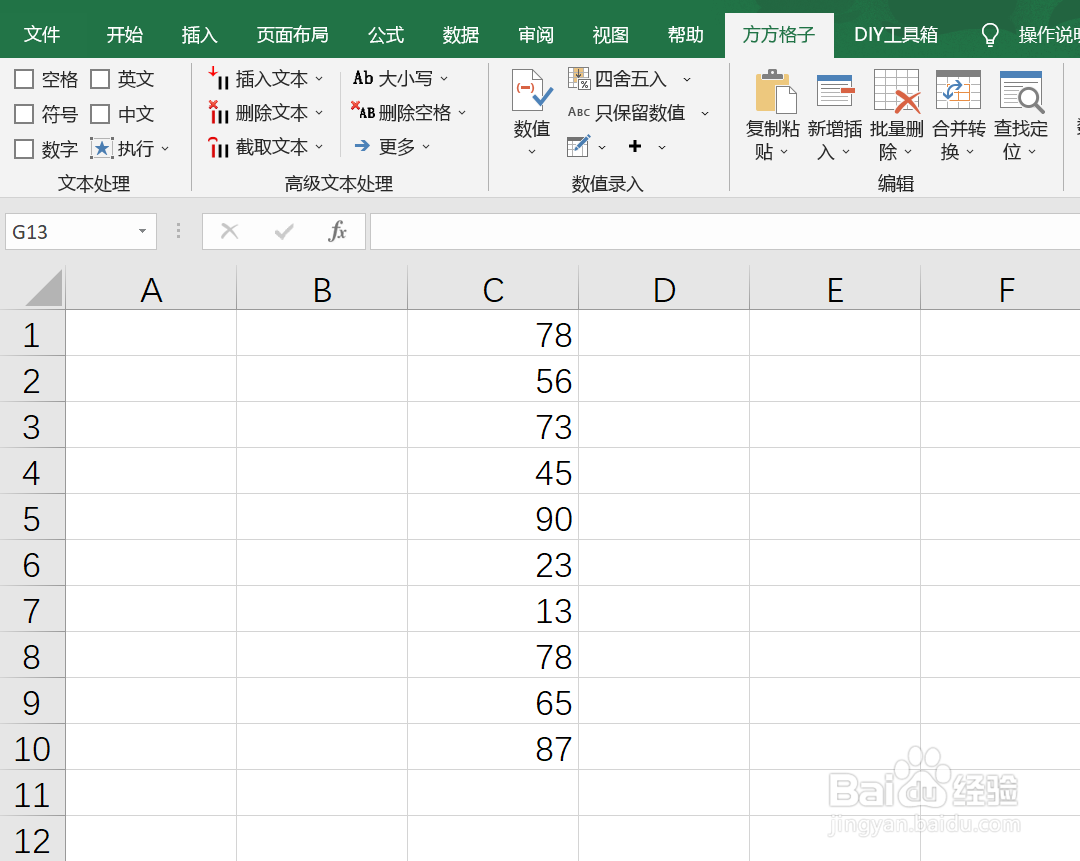1、本例中,需要清空非数字,”一号箱“”二号箱“”三号箱“打开Excel文档,点击 方方格子 选项卡。
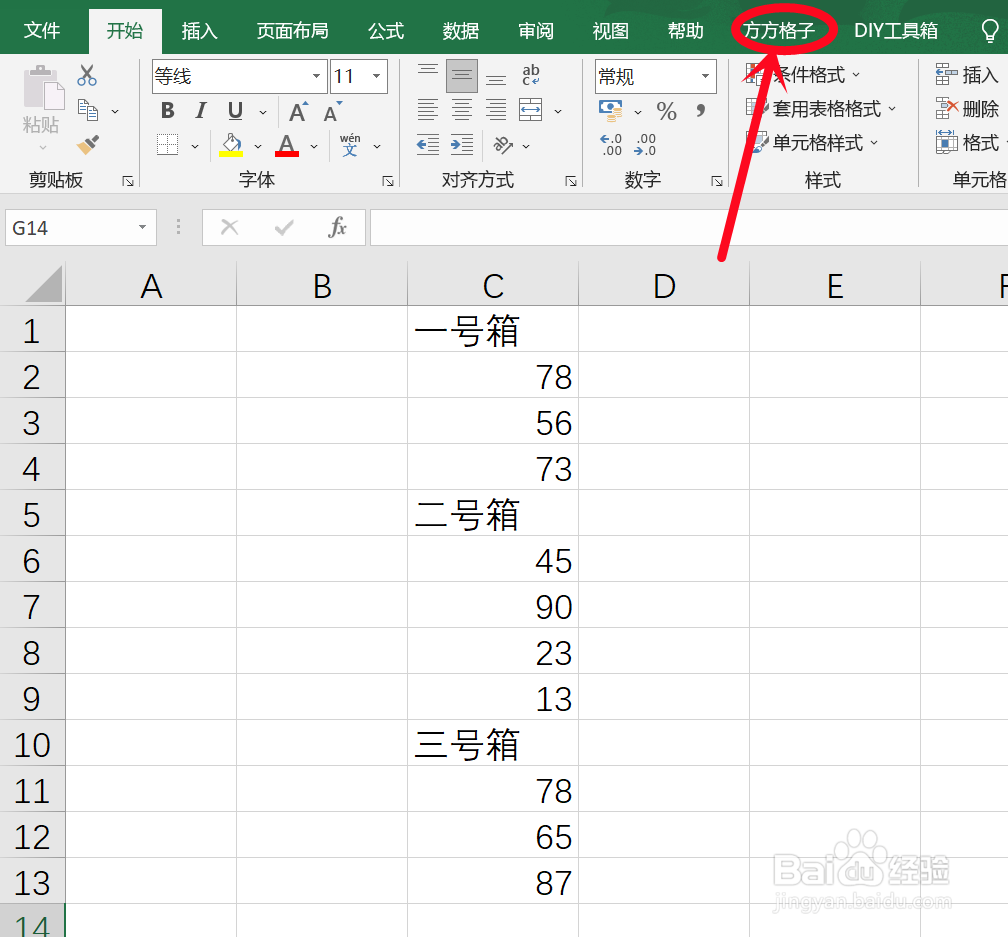
2、选中需要进行处理的单元格区域,这里是C1:C13

3、在 编辑 模块,点击批量删除,然后会跑出一个下拉菜单,再点击 清空非数字

4、然后我们就能看到表格中所有非数字都消失了。继续选中单元格区域,在 批量删除的下拉菜单里点击 删除空单元格。
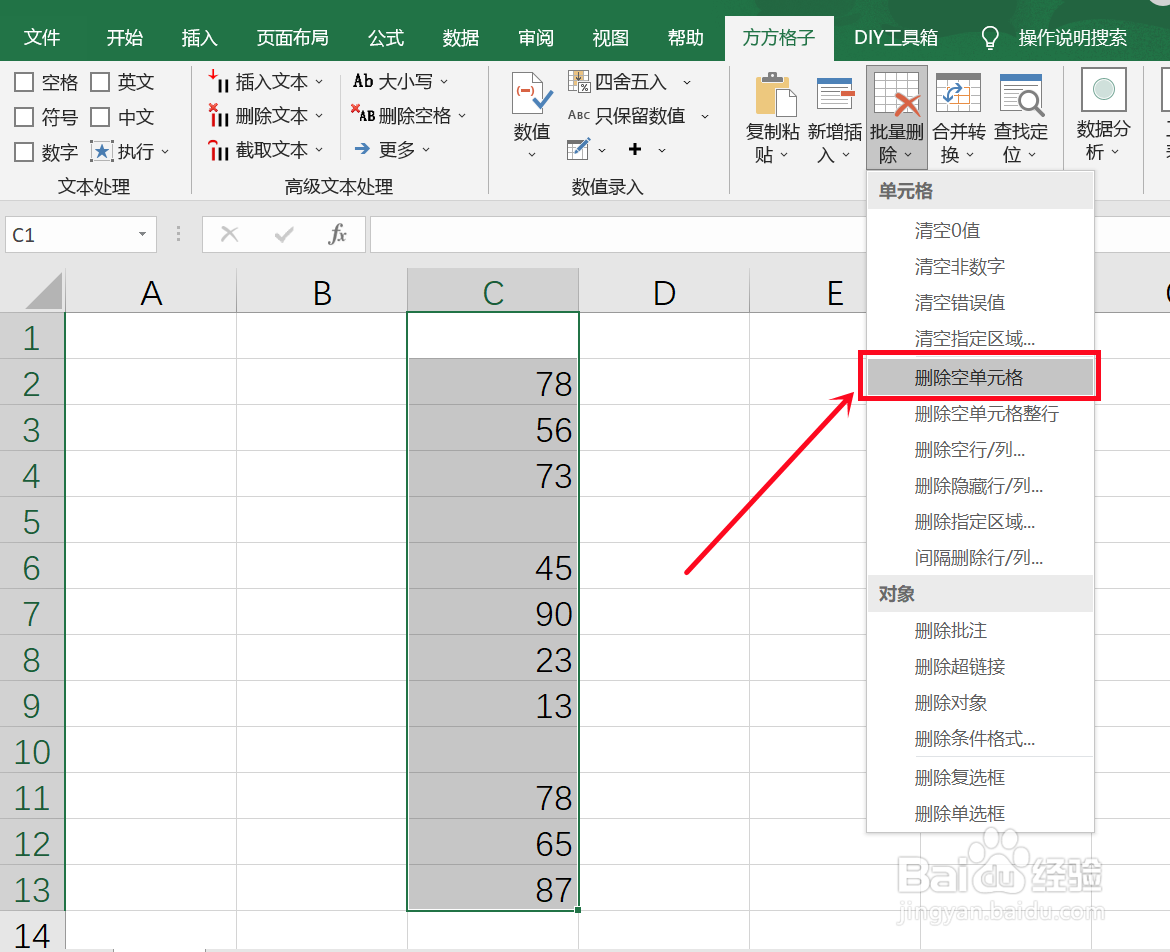
5、然后会弹出提示,询问删除空单元格是要整体上移还是下移这里是点击 上移

6、现在我们就可以看到所有数字按顺序排在C列了,怎么样,学会了吗,是不是很简单?!